Definiowanie ścieżek obszarów i przypisywanie do zespołu
Azure DevOps Services | Azure DevOps Server 2022 — Azure DevOps Server 2019
Dodaj ścieżki obszaru, aby organizować zespoły i grupować elementy robocze według produktów, funkcji lub obszarów biznesowych. Przypisywanie ścieżek obszaru do zespołów zapewnia, że elementy robocze w tych ścieżkach będą wyświetlane na listach prac i tablicach odpowiedniego zespołu. Domyślnie wszystkie elementy robocze są przypisywane do ścieżki obszaru głównego i wyświetlane w domyślnym zespole projektu.
Po zdefiniowaniu ścieżek obszaru na poziomie projektu przypisz je do zespołów w ramach konfiguracji zespołu. Można również utworzyć hierarchiczną strukturę ścieżek obszaru, aby obsługiwać obszary podrzędne, z maksymalnie 14 poziomami głębokości.
Aby wykonać następujące zadania, należy zdefiniować ścieżki obszaru:
- Wykonywanie zapytań i elementów roboczych wykresu na podstawie ścieżki obszaru
- Przypisywanie pracy do więcej niż jednego zespołu
- Praca z zespołami zarządzania i funkcji
- Filtrowanie listy prac, zapytania, tablicy lub planu przy użyciu ścieżek obszaru
Napiwek
Możesz zdefiniować strukturę ścieżki obszaru i przypisać ścieżki obszaru do zespołów. Możesz też dodać zespół i utworzyć ścieżkę obszaru z nazwą zespołu. Jeśli zespoły są w pełni niezależne, utwórz płaski zestaw ścieżek obszaru. Jeśli jednak chcesz utworzyć hierarchię zespołów, należy utworzyć hierarchię ścieżek obszaru w drzewie. Aby uzyskać więcej informacji, zobacz Konfigurowanie hierarchii zespołów.
Aby użyć następujących narzędzi, zespoły muszą subskrybować ścieżki obszaru:
Aby dowiedzieć się, jak system używa ścieżek obszaru, zobacz About area and iteration paths (Informacje o obszarach i ścieżkach iteracji).
Wymagania wstępne
| Kategoria | Wymagania |
|---|---|
| uprawnienia | — Aby ustawić ścieżki obszaru zespołu lub iteracji: administrator zespołu lub członek grupy Administratorzy projektów. Domyślnie użytkownik, który utworzył projekt, ma te uprawnienia. — Aby dodać ścieżkę obszaru pod węzłem głównym lub edytować lub usunąć dowolny węzeł podrzędny: członek grupy administratorzy projektu . — Aby dodawać, edytować i zarządzać ścieżkami obszaru pod węzłem: jedno lub więcej z następujących uprawnień musi być ustawione na Zezwalaj: - Tworzenie węzłów podrzędnych - Usuń ten węzeł - Edytuj ten węzeł - Wyświetl uprawnienia w tym węźle |
Aby uzyskać więcej informacji, zobacz Ustawianie uprawnień i dostępu do śledzenia pracy.
Aby uzyskać ograniczenia nazewnictwa ścieżek obszaru, zobacz About areas and iterations (Informacje o obszarach i iteracji), Naming restrictions (Ograniczenia nazewnictwa).
Rozpocznij
Każdy zespół ma dostęp do różnych narzędzi Agile zgodnie z opisem w temacie About teams and Agile tools (Informacje o zespołach i narzędziach Agile). Te narzędzia odwołują się do domyślnych ścieżek obszaru zespołu. Większość zespołów używa jednej ścieżki obszaru i kilku ścieżek iteracji do śledzenia pracy, ale zespoły mogą również używać wielu ścieżek obszarów na listach prac i tablicach do obsługi różnych scenariuszy.
Nowe projekty obejmują pojedynczy obszar główny odpowiadający nazwie projektu i domyślnemu zespołowi o tej samej nazwie przypisanej do tej ścieżki obszaru głównego.
Jeśli dopiero zaczynasz zarządzać projektami i zespołami, wykonaj następujące kroki, aby skonfigurować projekt i zespoły:
- Definiowanie ścieżek obszaru: określ liczbę i nazwy ścieżek obszaru potrzebnych do kategoryzowania pracy. Dodaj co najmniej jedną ścieżkę obszaru dla każdego zespołu. Aby uzyskać więcej informacji, zobacz About areas and iterations (Informacje o obszarach i iteracji).
- Definiowanie zespołów: określ wymaganą liczbę i nazwy zespołów. Aby uzyskać więcej informacji, zobacz About teams and Agile tools (Informacje o zespołach i narzędziach Agile).
- Konfigurowanie ścieżek obszaru: przejdź do obszaru Ustawienia projektu Obszary konfiguracji>projektu>i zdefiniuj ścieżki obszaru dla projektu. Wykonaj kroki opisane w temacie Dodawanie ścieżek obszaru.
- Tworzenie zespołów: utwórz niezbędne zespoły na podstawie kroku 2. Aby uzyskać więcej informacji, zobacz Dodawanie zespołu, przechodzenie z jednego domyślnego zespołu do kilku zespołów.
- Przypisz ścieżki obszaru do zespołów: w konfiguracji zespołu przypisz domyślne i inne ścieżki obszaru do każdego zespołu. Wykonaj kroki opisane w temacie Ustawianie domyślnych ścieżek obszaru zespołu.
- Przypisz ścieżki obszaru do elementów roboczych: przypisz elementy robocze do zdefiniowanych ścieżek obszaru przy użyciu zbiorczej modyfikacji w celu zaktualizowania wielu elementów jednocześnie.
Uwaga
Przypisanie tej samej ścieżki obszaru do wielu zespołów może powodować konflikty związane z własnością elementów roboczych. Aby uzyskać więcej informacji, zobacz Ograniczenia widoków tablic z wieloma zespołami.
W razie potrzeby możesz wykonać następujące czynności w dowolnym momencie:
- Dodawanie innych węzłów podrzędnych
- Zmień nazwę ścieżki obszaru (z wyjątkiem ścieżki obszaru głównego)
- Przenoszenie węzła podrzędnego w innym węźle
- Usuwanie węzła podrzędnego
- Zmienianie nazwy zespołu
- Zmienianie przypisań ścieżek obszaru w zespole
Wyświetlanie listy obszarów projektu
Aby wyświetlić listę obszarów projektu, wykonaj następujące czynności:
W portalu internetowym wybierz pozycję (1) Ustawienia projektu (2) > projektu (3) >.
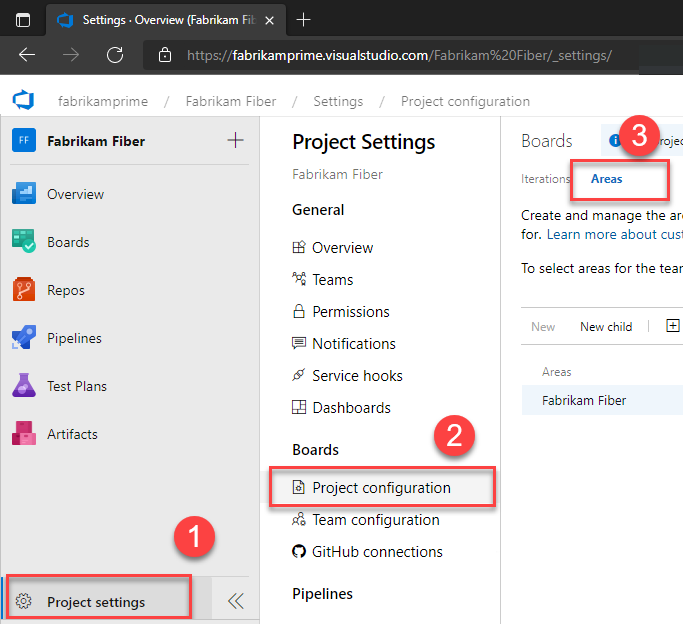
Dodawanie ścieżki obszaru
Domyślnie definiowany jest tylko jeden obszar główny. Dodaj nowe i podrzędne ścieżki obszaru pod ścieżką obszaru głównego projektu lub jako element podrzędny do innej ścieżki obszaru lub zespołu. Domyślnie do węzła głównego są dodawane nowe ścieżki obszaru.
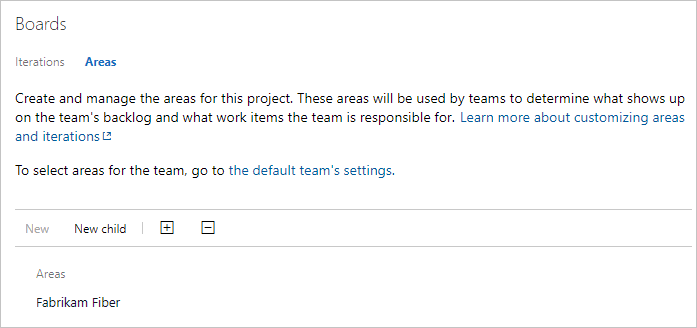
Do zespołu można również dodawać nowe i podrzędne ścieżki obszaru. Aby uzyskać więcej informacji, zobacz Ustawianie ścieżek obszaru zespołu.
Aby dodać nową ścieżkę obszaru, wykonaj następujące czynności:
Wyróżnij ścieżkę obszaru, a następnie wybierz pozycję Nowe dziecko. Opcjonalnie możesz wybrać
 ścieżkę obszaru i wybrać pozycję Nowy lub wybrać element menu Nowy w górnej części listy obszarów.
ścieżkę obszaru i wybrać pozycję Nowy lub wybrać element menu Nowy w górnej części listy obszarów.Wprowadź nazwę (255 znaków lub mniej) dla węzła. Aby uzyskać więcej ograniczeń nazw, zobacz Informacje o obszarach i iteracji, ograniczenia nazewnictwa.
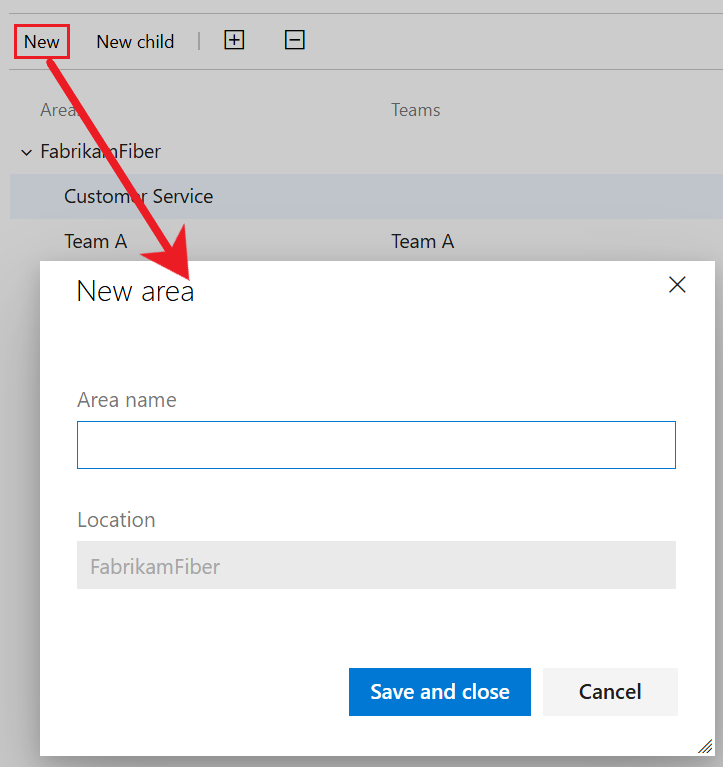
Wybierz pozycję Zapisz i zamknij
Wszystkie nowe obszary są dodawane jako węzeł podrzędny do ścieżki obszaru głównego.
Aby dodać ścieżkę obszaru podrzędnego, wykonaj następujące czynności:
Wyróżnij ścieżkę obszaru, a następnie wybierz pozycję Nowe dziecko. Opcjonalnie możesz wybrać
 ścieżkę obszaru i wybrać pozycję Nowy element podrzędny lub wybrać pozycję Nowe dziecko z menu w górnej części listy obszarów.
ścieżkę obszaru i wybrać pozycję Nowy element podrzędny lub wybrać pozycję Nowe dziecko z menu w górnej części listy obszarów.Wprowadź nazwę (255 znaków lub mniej) dla węzła. Aby uzyskać więcej ograniczeń nazw, zobacz Informacje o obszarach i iteracji, ograniczenia nazewnictwa.
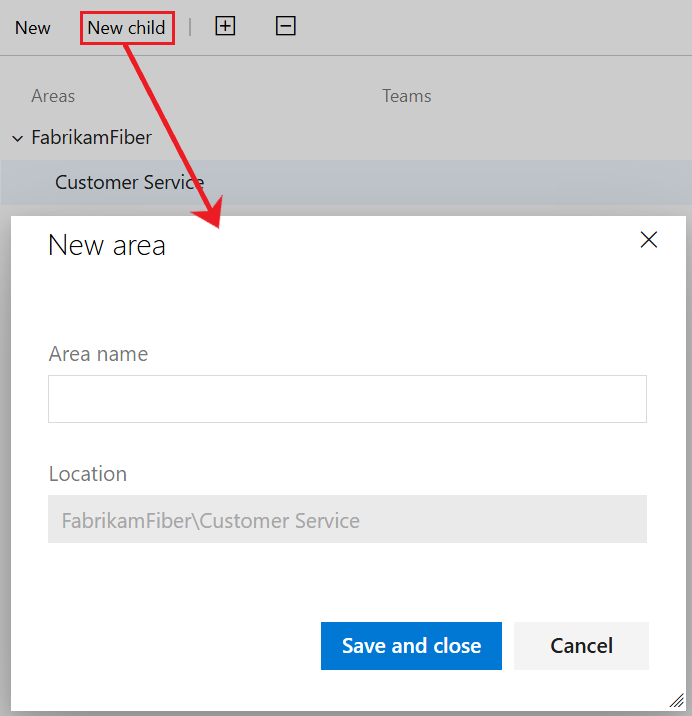
Wybierz pozycję Zapisz i zamknij
Ścieżki obszaru można również dodać do zespołu na stronie Obszary konfiguracji>zespołu.
Wyświetlanie listy ścieżek obszaru zespołu
Ustawienia domyślne zespołu można ustawić na podstawie ustawień zespołu. Jeśli nie jesteś administratorem zespołu, dodaj go jako jeden. Tylko administratorzy zespołu lub projektu mogą zmieniać ustawienia zespołu.
Otwórz projekt, a następnie wybierz pozycję Project settings Team configuration Areas (Obszary konfiguracji>projektu).
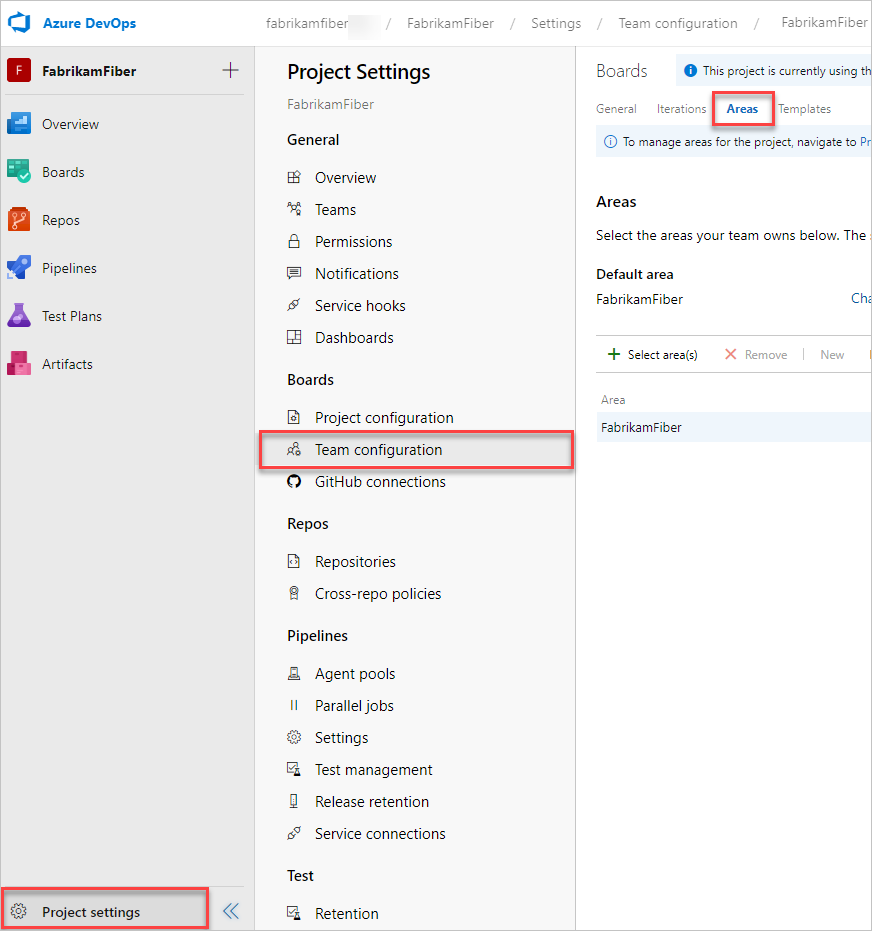
Jeśli chcesz przełączyć kontekst zespołu, użyj selektora zespołu w obrębie stron nadrzędnych.
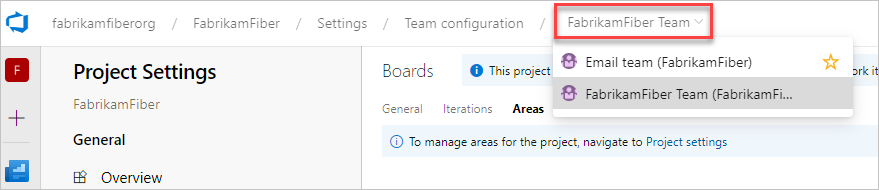
Otwieranie ustawień zespołu z profilu zespołu
Definiowanie obszarów i iteracji z > zespołu ustawień projektu. Możesz szybko przejść do niego z listy prac śledzenia pracy zespołu, tablicy lub pulpitu nawigacyjnego.
Otwórz listę prac lub tablicę dla zespołu i wybierz pozycję
 Ustawienia zespołu profilu>zespołu.
Ustawienia zespołu profilu>zespołu.W tym miejscu otworzymy tablicę dla zespołu Fabrikam Fiber i z tego miejsca profil zespołu.
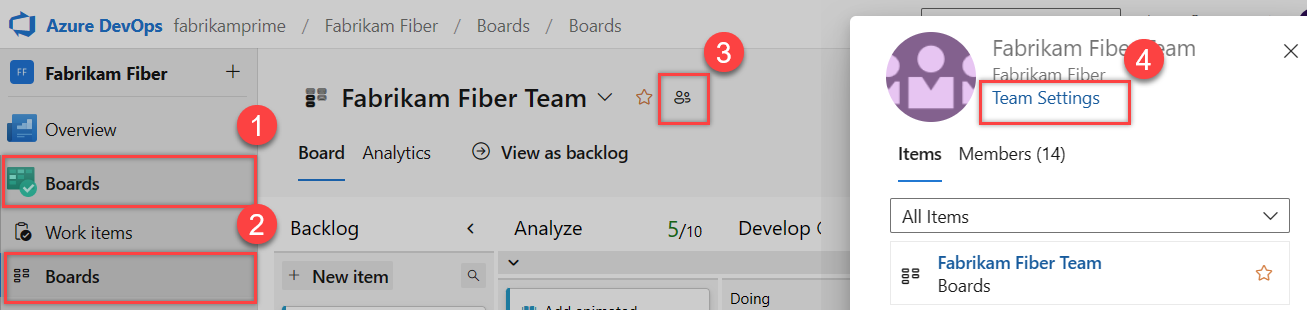
Wybierz pozycję Iteracji i obszary.
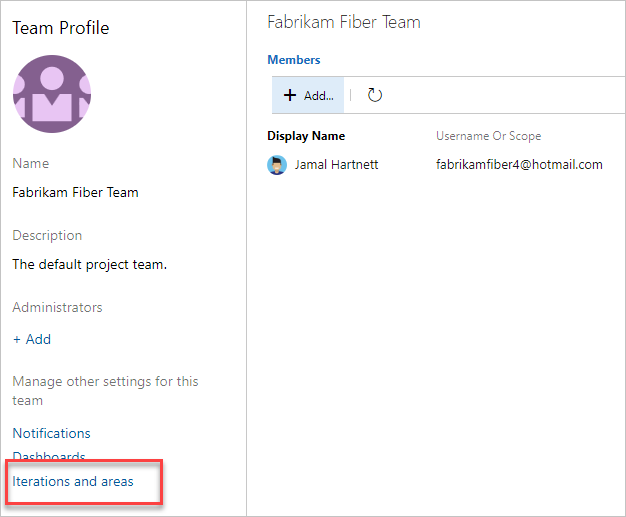
Jeśli chcesz przełączyć kontekst zespołu, użyj selektora zespołu w obrębie stron nadrzędnych.
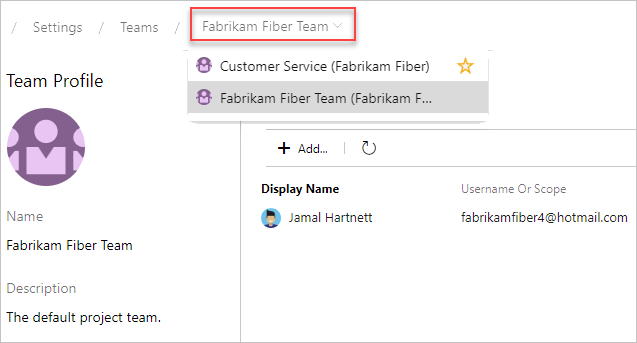
Ustawianie ścieżek obszaru zespołu
Wszystkie elementy robocze przypisane do ścieżki obszaru zespołu są wyświetlane na listach prac i tablicach dla tego zespołu. Możesz wybrać co najmniej jedną ścieżkę obszaru i opcjonalnie dołączyć ich ścieżki obszaru podrzędnego. Wybierz dołączenie ścieżek obszaru podrzędnego, jeśli chcesz obsługiwać widoki zbiorcze pracy wykonywanej w kilku zespołach lub obszarach.
Uwaga
Do zespołów można przypisać maksymalnie 300 ścieżek obszaru. Aby uzyskać więcej informacji, zobacz Śledzenie pracy, proces i limity projektów.
Domyślna ścieżka obszaru określa domyślną ścieżkę obszaru przypisaną do elementów roboczych utworzonych na podstawie kontekstu zespołu.
Ważne
Elementy robocze, które pojawiają się na tablicy więcej niż jednego zespołu, mogą zwracać wyniki zapytań, które nie spełniają Twoich oczekiwań. Ponieważ każdy zespół może dostosować kolumny tablicy i pasy kąpielowe, wartości przypisane do elementów roboczych, które pojawiają się na różnych tablicach, mogą nie być takie same. Podstawową pracą dotyczącą tego problemu jest utrzymanie pojedynczej własności elementów roboczych według ścieżki obszaru zespołu.
Możesz wybrać istniejące ścieżki obszaru lub utworzyć nowe lub podrzędne ścieżki obszaru z ustawień zespołu.
Wybierz pozycję Obszary konfiguracji>zespołu ustawień>projektu.
Wybierz zespół, który chcesz skonfigurować z listy rozwijanej w górnej części strony.
W tym miejscu pokażemy obszary dla zespołu Fabrikam Fiber.
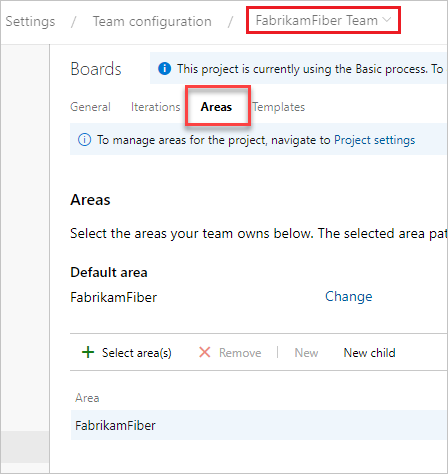
Wybierz co najmniej jedną ścieżkę obszaru, która ma być aktywna dla zespołu.
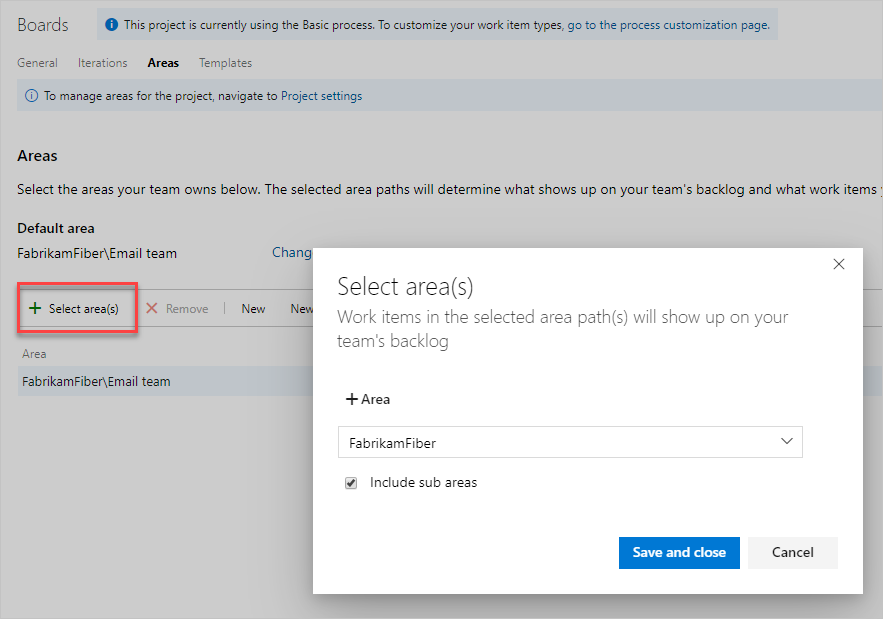
W tym przypadku wybierzemy aktywowanie ścieżek obszaru podrzędnego dla projektu. Zespół zarządzający może teraz śledzić postępy we wszystkich zespołach.
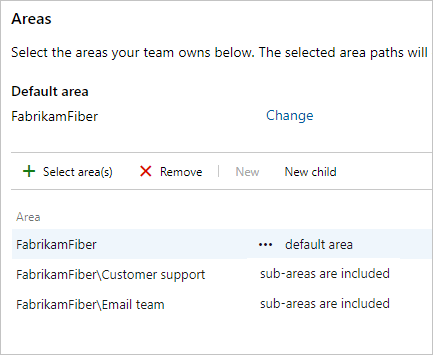
Po zakończeniu odśwież stronę listy prac produktu dla zespołu i zobaczysz te elementy robocze przypisane do zespołu. Dodaj ścieżkę obszaru do wyświetlanych kolumn, aby wyświetlić przypisania wykonane w elementach roboczych.
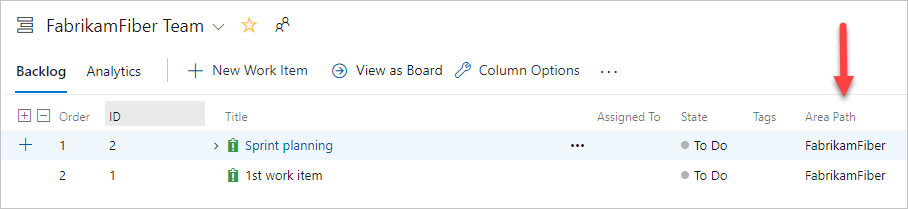
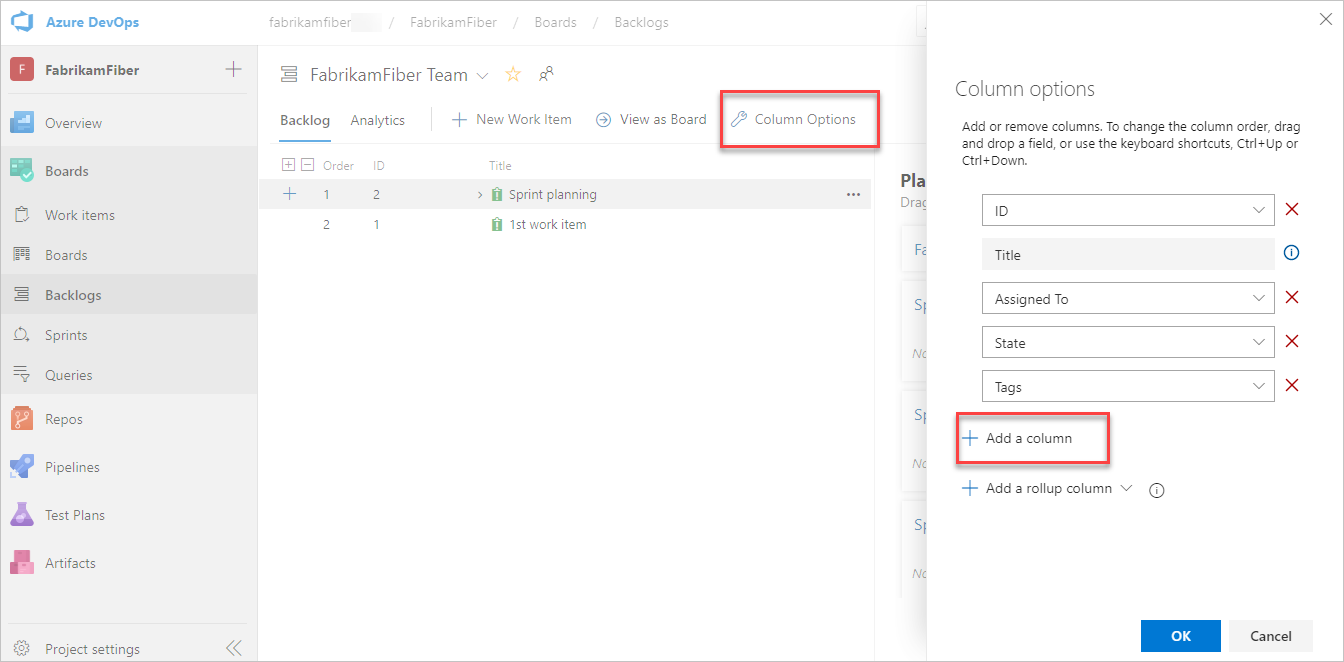
Otwórz obszary dla kontekstu zespołu.
W tym miejscu pokażemy obszary dla zespołu Fabrikam Fiber.
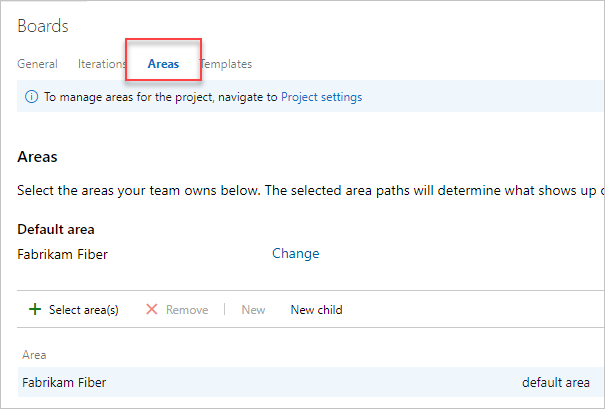
Wybierz co najmniej jedną ścieżkę obszaru, która ma być aktywna dla każdego zespołu.
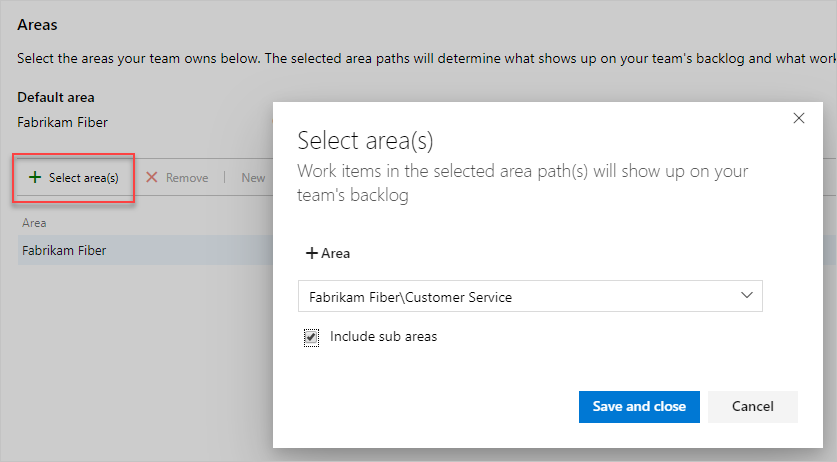
W tym przypadku wybieramy aktywowanie wszystkich trzech ścieżek obszaru podrzędnego dla projektu. Zespół zarządzający może teraz śledzić postępy we wszystkich trzech zespołach.
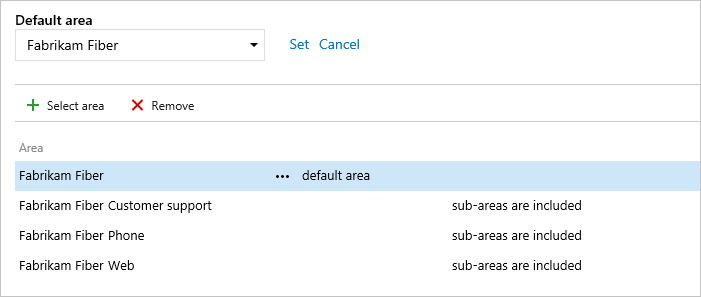
Po zakończeniu odśwież stronę listy prac produktu dla zespołu i zobaczysz te elementy robocze przypisane do zespołu. Dodaj ścieżkę obszaru do wyświetlanych kolumn, aby wyświetlić przypisania wykonane w elementach roboczych.

Zmienianie nazwy lub przenoszenie ścieżki obszaru
System automatycznie aktualizuje elementy robocze i zapytania odwołujące się do zaktualizowanej ścieżki obszaru. Każda ścieżka obszaru jest skojarzona z unikatowym identyfikatorem GUID.
Aby zmienić nazwę ścieżki obszaru, otwórz > konfiguracjiprojektu).
Wybierz menu kontekstowe
 węzła, a następnie wybierz pozycję Edytuj.
węzła, a następnie wybierz pozycję Edytuj.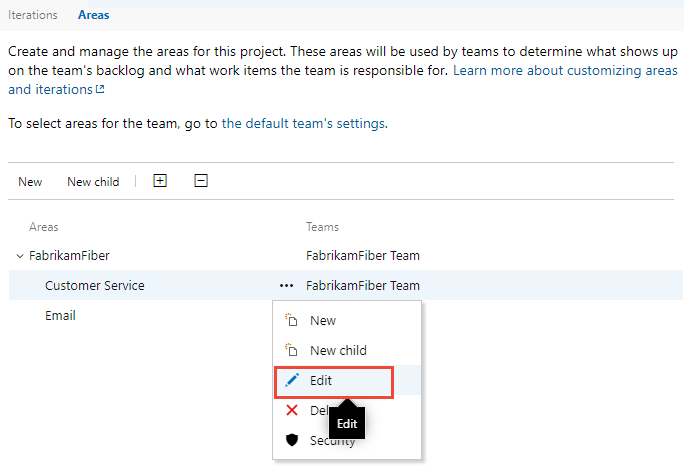
W wyświetlonym oknie dialogowym wprowadź nową nazwę.
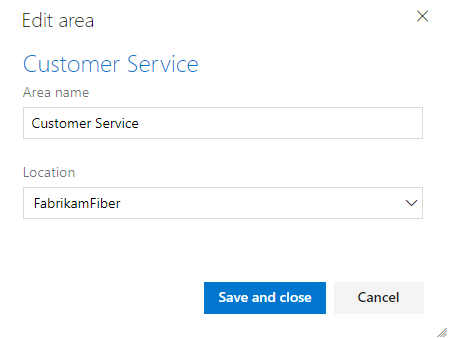
Aby przenieść węzeł w hierarchii, zmień pole Lokalizacja .
Uwaga
Po zmianie nazwy lub zmianie pola Lokalizacja dla węzła system automatycznie aktualizuje istniejące elementy robocze odwołujące się do ścieżki obszaru.
Usuwanie ścieżki obszaru
Po usunięciu ścieżki obszaru należy podać ścieżkę obszaru, która będzie używana do aktualizowania elementów roboczych przypisanych do ścieżki obszaru, którą chcesz usunąć.
Ważne
- Usunięcie ścieżek obszaru lub ponowne skonfigurowanie ścieżek iteracji powoduje nieodwracalną utratę danych. Na przykład wykresy z widżetami burndown i burnup, burndown i velocity charts dla zespołów ze zmienionymi ścieżkami obszaru nie będą wyświetlać dokładnych danych. Historyczne wykresy trendów odwołują się do ścieżki obszaru i ścieżki iteracji, ponieważ zostały one zdefiniowane w czasie dla każdego elementu roboczego. Po usunięciu nie można pobrać danych historycznych dla tych ścieżek.
- Można usuwać tylko ścieżki obszaru i iteracji, które nie są już używane przez żadne elementy robocze.
Aby usunąć ścieżkę obszaru, otwórz > konfiguracjiprojektu).
Wybierz menu kontekstowe
 węzła, a następnie wybierz pozycję Usuń lub Usuń.
węzła, a następnie wybierz pozycję Usuń lub Usuń.W wyświetlonym oknie dialogowym wybierz ścieżkę obszaru, do którego chcesz ponownie przypisać elementy robocze, a następnie wybierz pozycję Usuń ścieżkę.
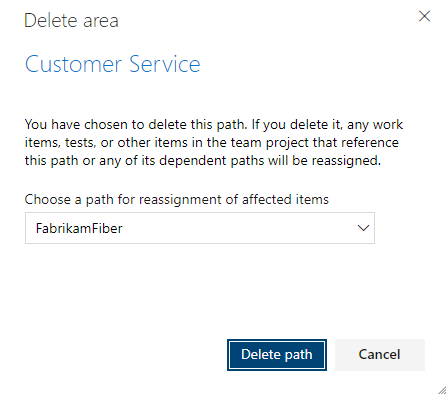
Postęp wykresu według obszaru
Możesz szybko wygenerować zapytania , aby wyświetlić postęp na podstawie ścieżki obszaru. Na przykład wizualizuj postęp elementów roboczych przypisanych do ścieżki obszaru każdego zespołu, jak pokazano na poniższym skumulowanym wykresie słupkowym. Wybierz pozycję Nazwa węzła, aby pobrać węzeł liścia ścieżki obszaru.
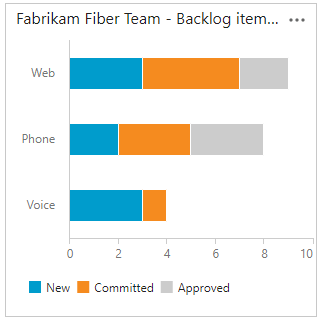
Następne kroki
Powiązane artykuły
Jak widać, ścieżki obszaru odgrywają ważną rolę w obsłudze narzędzi, zespołów Agile i zarządzania elementami roboczymi. Dowiedz się więcej o pracy z tymi polami w następujących artykułach:
- Dowiedz się więcej o obszarach i iteracji
- Dodawanie innego zespołu
- Konfigurowanie ustawień zespołu i dodawanie administratorów zespołu
- Korzystanie z narzędzi Agile opartych na obszarach lub iteracji
- Wykonywanie zapytań według obszaru lub ścieżki iteracji
- Ustawianie uprawnień i dostępu do śledzenia pracy
Zasoby programowe
Ścieżki obszaru i ścieżki iteracji są również nazywane węzłami klasyfikacji.
- Użyj obszaru az boards (interfejs wiersza polecenia usługi Azure DevOps).
- Zarządzanie konfiguracjami zespołu przy użyciu interfejsu API REST (Teams).
- Użyj węzłów klasyfikacji (interfejsu API REST), aby organizować klasyfikacje elementów roboczych.
- Zarządzanie konfiguracjami zespołu przy użyciu interfejsu API REST (Teams).
- Użyj węzłów klasyfikacji (interfejsu API REST), aby organizować klasyfikacje elementów roboczych.
- Skonfiguruj proces, definiując wtyczkę klasyfikacji (szablon procesu).